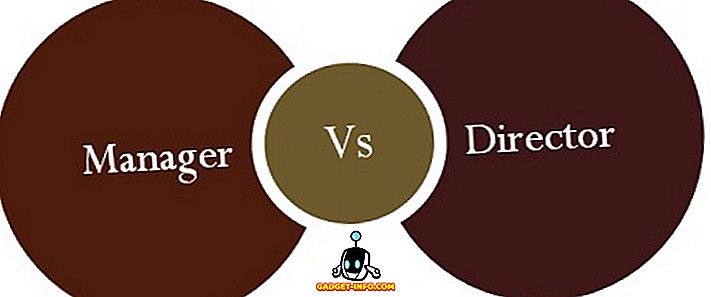Ово је доба када је сигурност података и приватност од највеће важности, с обзиром да чујемо вијести о цурењу података и хаковима цијело вријеме. Иако је то важно за наше паметне телефоне, још је важније када су у питању наши рачунари и лаптоп рачунари. То је зато што, за разлику од паметних телефона, склони смо да чувамо наше личне, као и осетљиве фајлове велике величине, на рачунару. Зато је веома важно да обезбедимо наше податке на нашим Виндовс рачунарима и лаптоповима.
Иако можете да подесите закључавање за ваш кориснички налог на рачунару, то није најбезбеднији начин. Па, увијек можете поставити заштиту лозинком за мапе. Срећом, постоји неколико конкретних начина да заштитите лозинке и датотеке на Виндовс 10:
Закључај мапе на Виндовс 10 са Фолдер Гуард
Напомена: Иако постоји начин да се оригинално закључају фасцикле на Виндовс 10, то није начин који је најприкладнији за корисника (укључује употребу командне линије) и свако ко има пристојно знање о Виндовс-у ће моћи да хакује кроз њега. Дакле, препоручујемо вам да користите различити софтвер који је доступан за Виндовс 10, који корисницима омогућава да заштите лозинком фасцикле. Фолдер Гуард је највероватније најбољи од свих, тако да ево како заштитити лозинком мапе на Виндовс 10 користећи Фолдер Гуард:
1. Прво, морате преузети и инсталирати Фолдер Гуард на Виндовс 10 ПЦ. Софтвер је доступан за бесплатну пробну верзију од 30 дана, након чега ћете морати купити лиценцу ($ 39.95).
2. Отворите Фолдер Гуард и од вас ће се тражити да поставите главну лозинку, која ће вам помоћи да деинсталирате софтвер или у случају да заборавите личну лозинку.
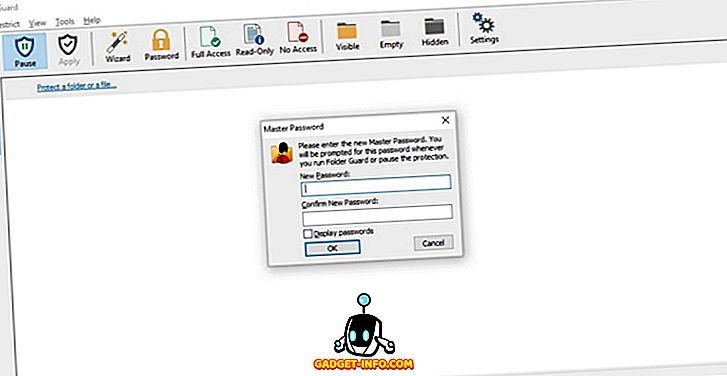
3. Када унесете главну лозинку, изаберите фасциклу или датотеку коју желите да закључате тако што ћете кликнути на „ Заштити фасциклу или датотеку “. Кликните “ Нект ” након што сте изабрали мапу за закључавање. Добра ствар је што можете закључати више фолдера и датотека са различитим лозинкама помоћу Фолдер Гуард.
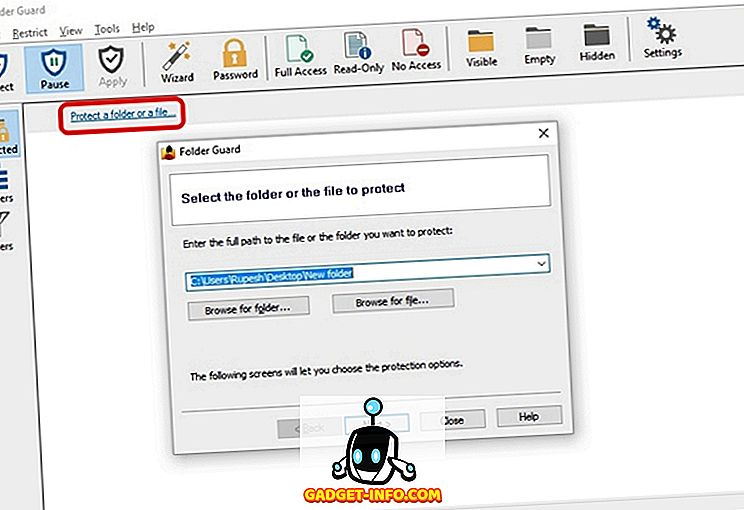
4. Затим изаберите лозинку за фасциклу. Можете чак и да изаберете да заштитите фасциклу или датотеку без лозинке блокирањем њеног приступа или променом његове видљивости.
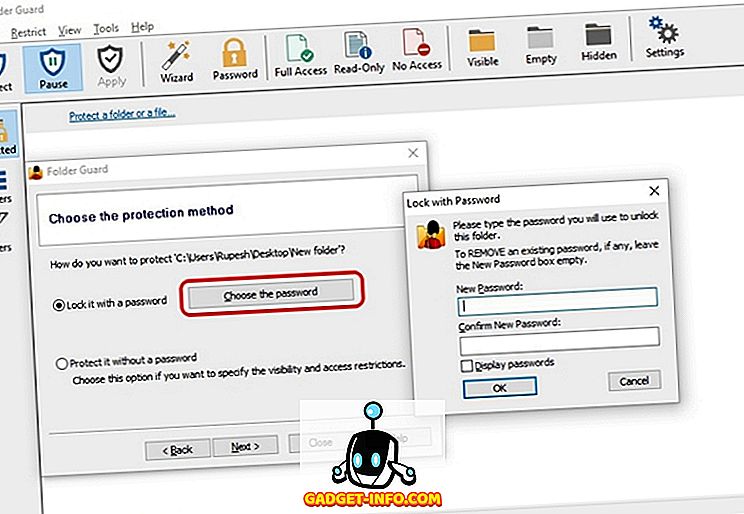
5. Након што завршите, притисните “ Протецт ” дугме на горњем панелу софтвера. Када затворите апликацију, обавезно кликните на Иес (Да), када будете упитани да ли желите да наставите са заштитом или не.
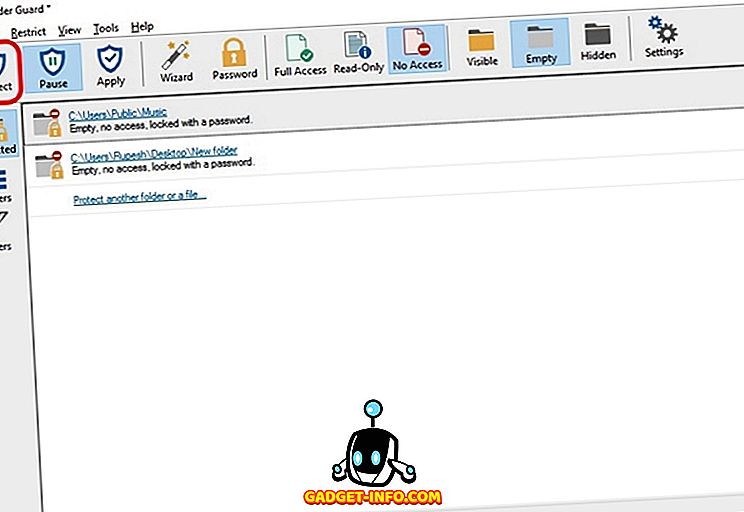
6. Затим покушајте да отворите фасциклу коју сте управо закључали и видећете промпт са захтевом да унесете лозинку да бисте је откључали . Само унесите своју лозинку и мапа ће бити откључана.
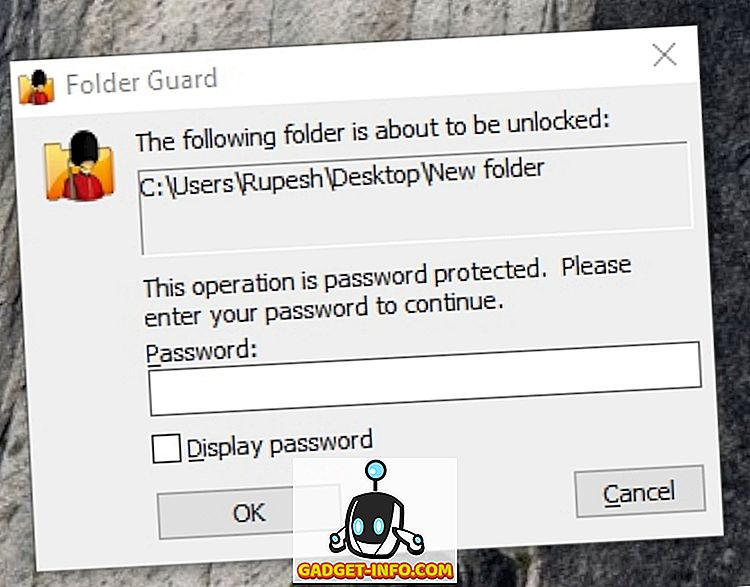
Напомена : Да бисте откључали фасциклу уносом лозинке, морат ћете двапут кликнути на мапу у прозору Екплорера. Ако покушате да отворите фасциклу креирањем пречице, добићете поруку о одбијеном приступу.
Када затворите фасциклу, добићете упит у којем желите да закључате фасциклу или је оставите откључану. Ако не добијете тај редак, можете отићи у Виндовсов носач обавијести и десним кликом на икону Фолдер Гуард и изаберите “Рун”, што ће донети опције за паузирање заштите фасцикле или закључавање свих откључаних фолдера. Такође, не морате да бринете ни о коме деинсталирате Фолдер Гуард, јер као и већина софтвера за закључавање фасцикли, када покушате да га деинсталирате, софтвер тражи главну лозинку пре него што то можете да урадите.
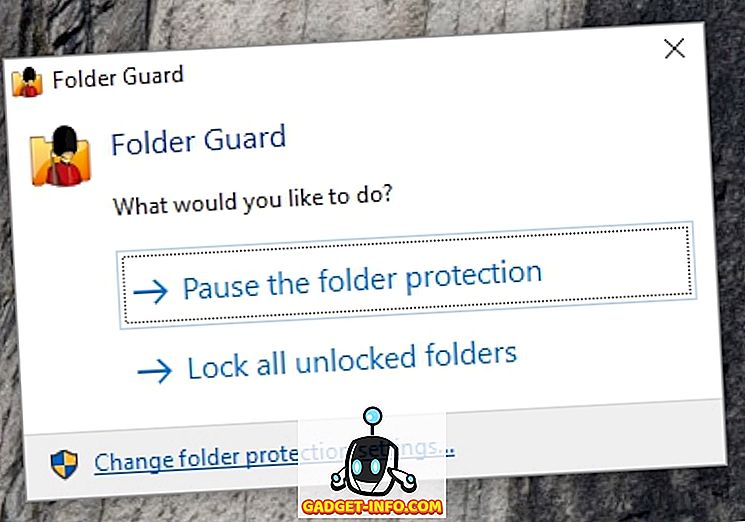
Постоје неки други цоол програм за закључавање фасцикли за Виндовс који свакако треба да проверите:
Фолдер Лоцк
Фолдер Лоцк је прилично пристојан софтвер који закључава фасцикле, датотеке и чак погоне. Закључавање датотека помоћу опције Фолдер Лоцк скрива их и можете их видјети само када их откључате из софтвера. Омогућава вам да креирате главну лозинку, коју ћете морати отварати сваки пут. Фолдер Лоцк не само да закључава фасцикле, већ вам омогућава и шифрирање датотека, заштиту УСБ дискова, уништавање датотека, чишћење повијести и још много тога.
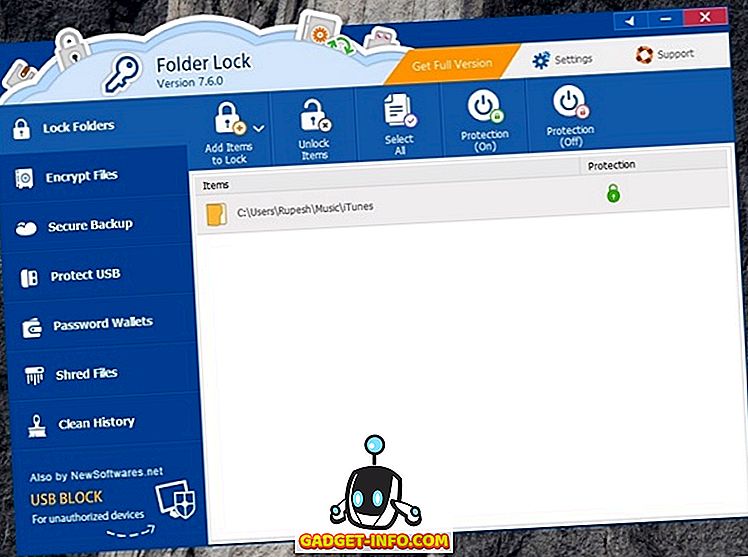
Преузми (бесплатно)
Еаси Филе Лоцкер
Еаси Филе Лоцкер је још један одличан софтвер за закључавање фасцикли и датотека. Софтвер вам даје могућност да сакријете фасциклу, учините је недоступном, одбаците било какве промене и учините је непоправљивом . Све што треба да урадите је да поставите лозинку у Еаси Филе Лоцкер и да изаберете датотеку или фасциклу, да изаберете једну од опција Аццесс, Врите, Делете, Висибилити и кликните на "Старт Протецтион". Када закључате фасциклу или датотеку, моћи ћете је само откључати уношењем лозинке у софтвер.
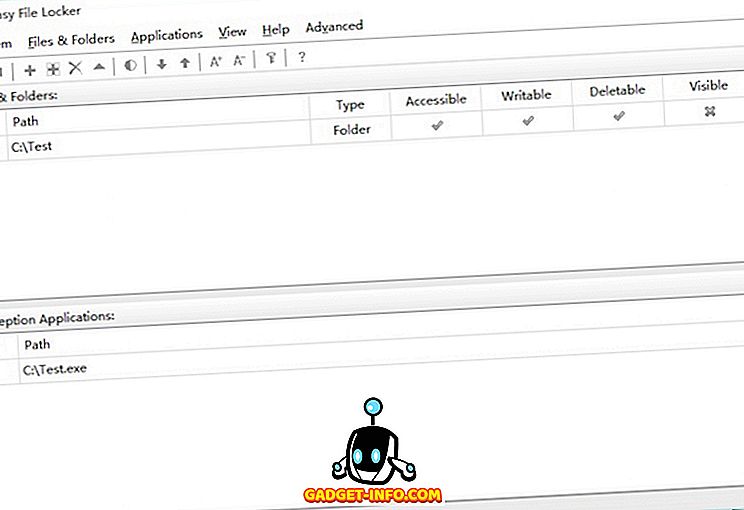
Преузми (бесплатно)
Постоје неки програми за закључавање директоријума који су доступни за Виндовс 10 као што су СецретФолдер, ЛоцкАФолдер и још много тога, тако да ако вам се не свиђају горе наведене опције, можете пробати ове изборе. Штавише, чак можете да користите зип алатку као што је 7-Зип за компримовање фасцикле и додавање заштите лозинком кроз опције архиве.
Енцрипт фолдерс
Виндовс 10 нуди начин да заштитите своје фасцикле, а то је њихово шифровање. Шифровање фасцикле неће додати заштиту лозинком у фасциклу, али ће се уверити да јој не може приступити други кориснички налози. Фасцикла ће тада бити доступна само преко вашег корисничког налога и лозинке.
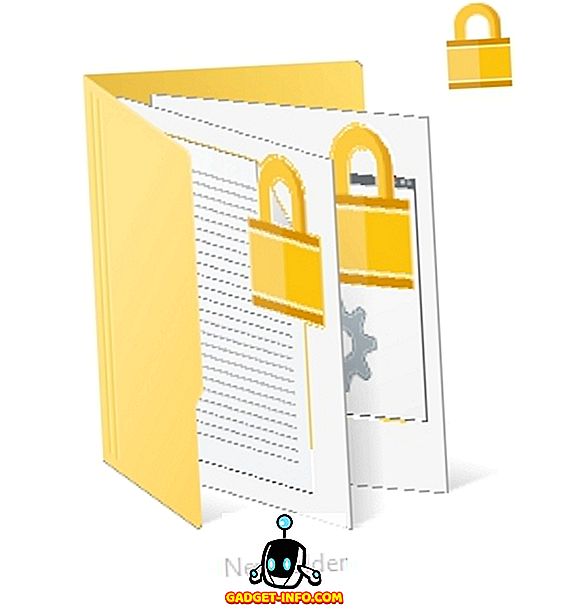
Да бисте шифровали фасциклу, све што треба да урадите је да кликнете десним тастером миша на фолдер и притиснете " Пропертиес ". На картици Опште поставке изаберите Напредно и означите „Шифрирај садржај да бисте осигурали податке“ . Затим кликните на “Ок”, након чега ће се атрибути енкрипције примијенити на мапу. Када завршите, видећете симбол закључавања изнад иконе вашег фолдера.
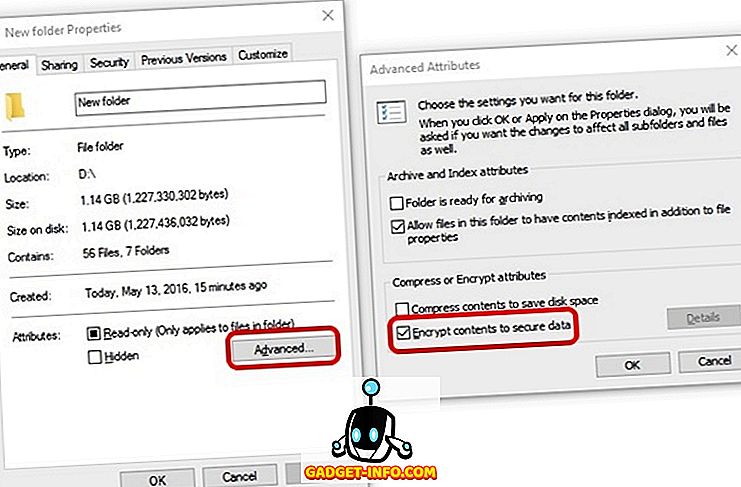
Осигурајте своје датотеке и фасцикле заштитом лозинком
Ово су неки прилично једноставни начини за заштиту лозинком у Виндовсима 10. Дакле, наставите са закључавањем фасцикли преко Фолдер Гуард или било које друге апликације трећих страна које смо помињали или их једноставно шифрујте. Направите свој избор и ако знате за било које друге савете за заштиту лозинком у Виндовс 10, не заборавите да их поделите са нама кроз одељак испод.